软硬件环境
- Windows 10 64bit
- Anaconda3 with python 3.7
- PyCharm 2019.3
- Flask 1.1.1
视频看这里
此处是youtube的播放链接,需要科学上网。喜欢我的视频,请记得订阅我的频道,打开旁边的小铃铛,点赞并分享,感谢您的支持。
前言
在配置好Flask开发环境后,我们就要开始编写第一个Flask应用程序了。
打开集成开发环境PyCharm,由于IDE已经集成了Flask的组件,因此我们在创建工程的时候,可以直接创建Flask项目,如下图所示
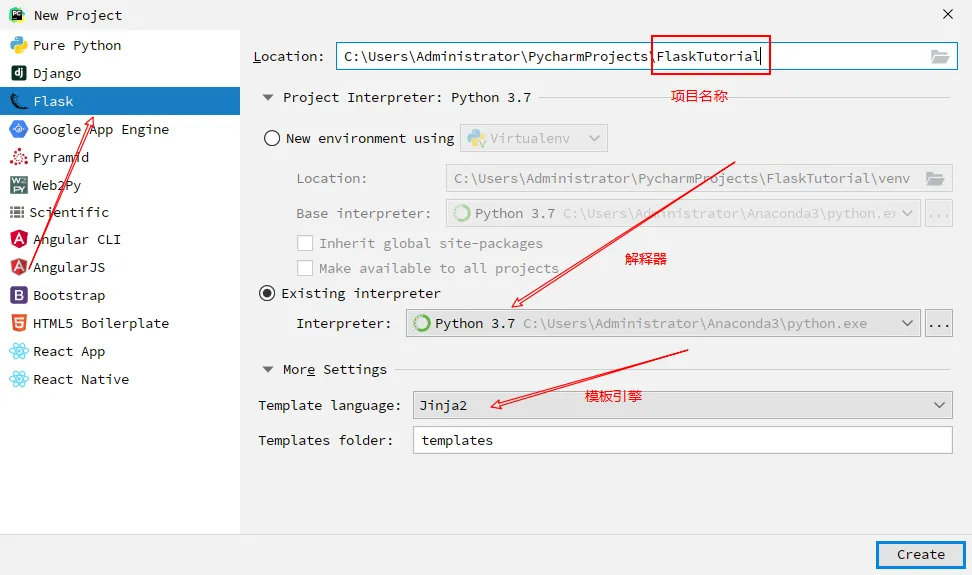
关于模板,我们后面会讲到,这里就直接默认选择Jinja2就好。进入到工程后,我们新建一个python文件run.py,然后在文件输入以下代码
from flask import Flask
app = Flask(__name__)
@app.route('/')
def index():
return "Hello, flask!";
if __name__ == '__main__':
app.run(debug=True)接着我们来运行这个工程,点击菜单栏上的Run–>Run "run",或者鼠标右击文件run.py选择run,程序就启动了
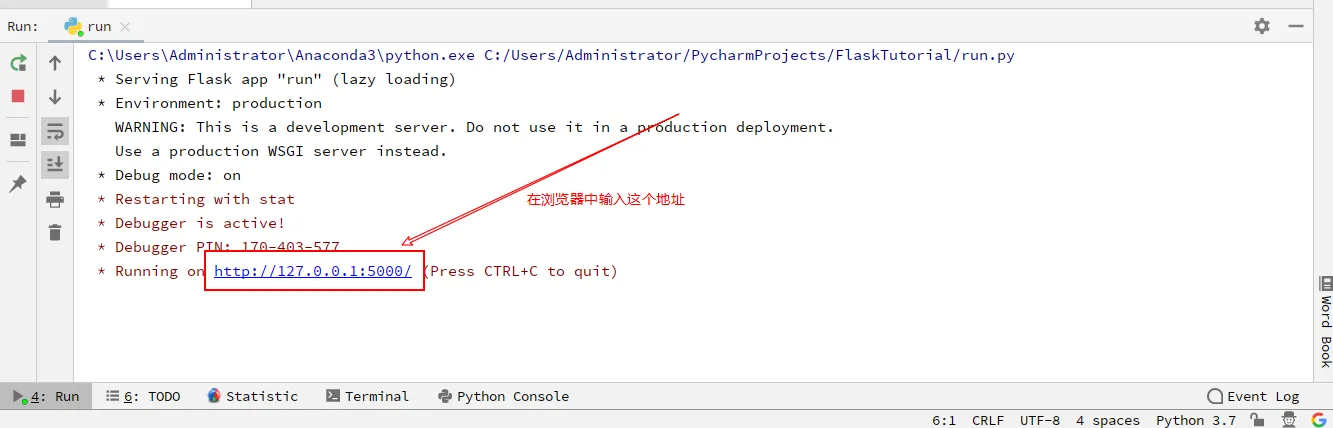
这时候,我们来到浏览器,在地址栏中输入127.0.0.1:5000
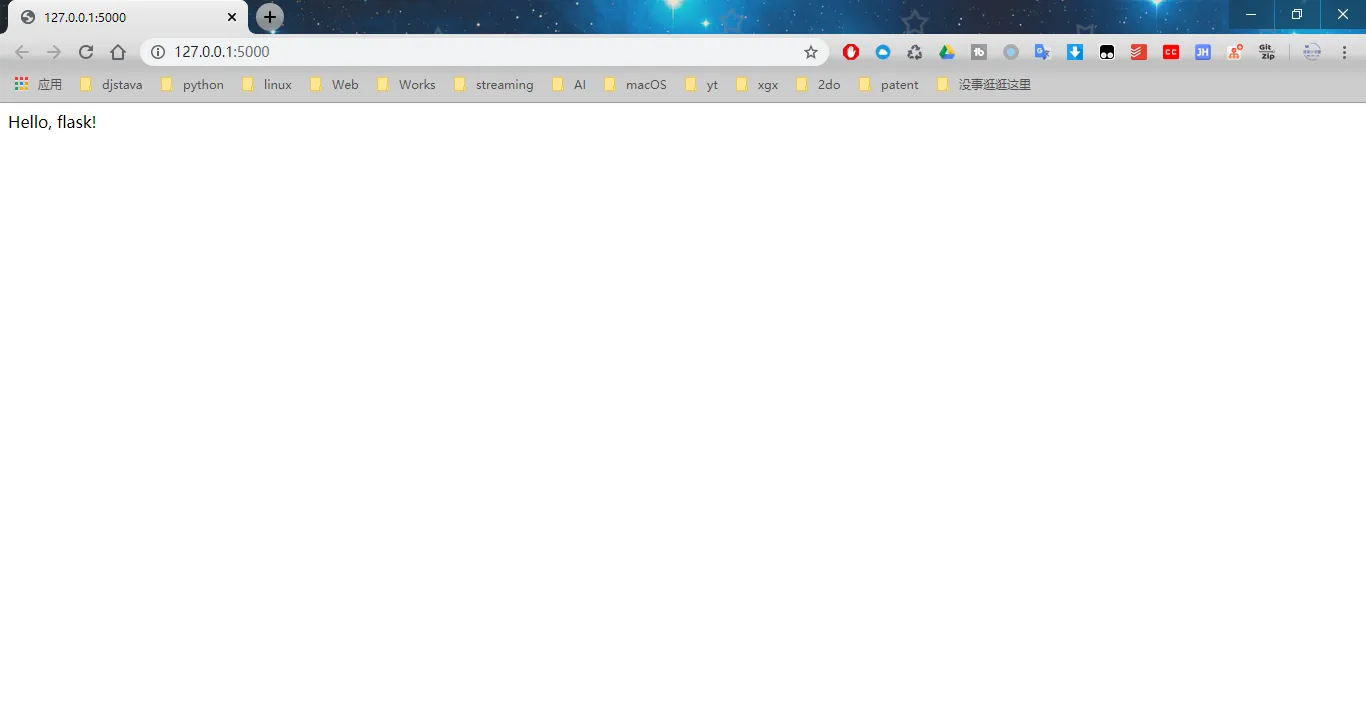
可以看到页面的内容是Hello flask!。
最后来解释下上面的代码,语句
app = Flask(__name__)
是创建Flask对象,把当前模块的名称作为参数传递进去
@app.route('/')
定义了一个路由,它是函数index的装饰器,整个的意思就是/路由是由index这个函数来处理的。关于路由,后面我们会有完整的一节来介绍。
最后就是Flask程序的启动了
app.run(debug=True)
使用Flask对象的run方法,这里我们指定run的参数debug为True,就是打开调试信息的意思。可以看到当我们执行Flask应用程序时,Flask会开启一个其自带的web服务器,这个服务器在代码调试时非常有用,也非常方便,但是不建议在生成环境中使用。
源码下载
https://github.com/xugaoxiang/FlaskTutorial
Flask系列教程
更多 Flask 教程,请移步

